GeoStory¶
GeoStory是一个集成在GeoNode中的MapStore工具,它为用户提供了一种通过组合文本、交互式地图和其他多媒体内容(如图像和视频或其他第三方内容)来创建鼓舞人心和身临其境的故事的方法。通过这个工具,您可以简单地在Web上讲述您的故事,然后将其发布并与不同的GeoNode用户组共享,或者向世界各地的每个人公开。
要构建新的GeoStory或浏览现有GeoStory,请转到 Apps 菜单,一旦进入 Explore Apps 右上角的页面下拉按钮 Create New Apps 选择 GeoStory 。
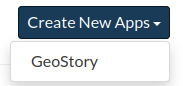
新的GeoStory应用程序选项¶
现在,您已登录到GeoStory版本页面,该页面由以下部分组成:
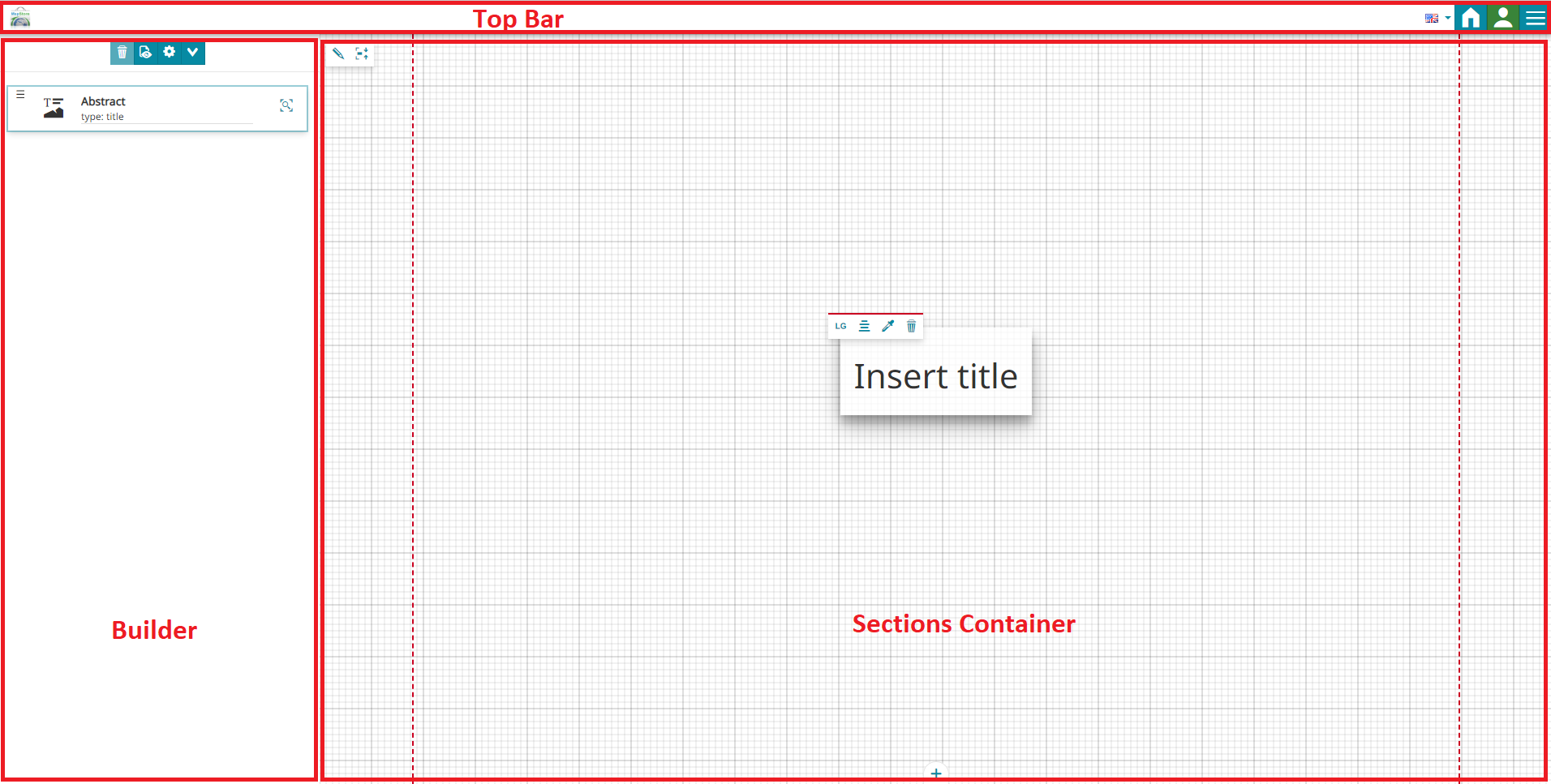
新的GeoStory应用程序选项¶
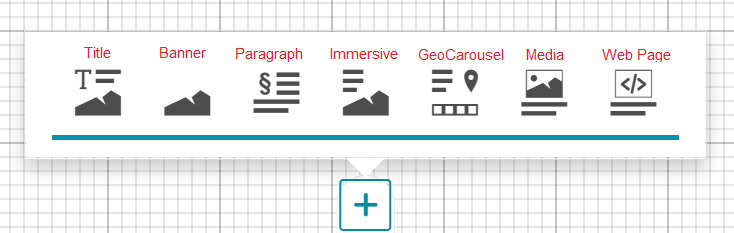
GeoStory横断面类型¶
有关这些特定部分的更多信息,请遵循MapStore官方文档:
将GeoNode内容添加到GeoStory¶
通过GeoNode,您可以使用内部GeoNode文档和地图以及外部来源将内容添加到GeoStory中。这种添加内部GeoNode内容的功能使GeoStory创建成为非常有用的功能。
从这里您可以添加 Images , Videos 和 Maps 。要启用GeoNode内部编录,请在 Services 下拉选择 GeoNode 如下图所示。在左边,你会看到一个可用的媒体文档列表,顶部有一个补充文本过滤功能。
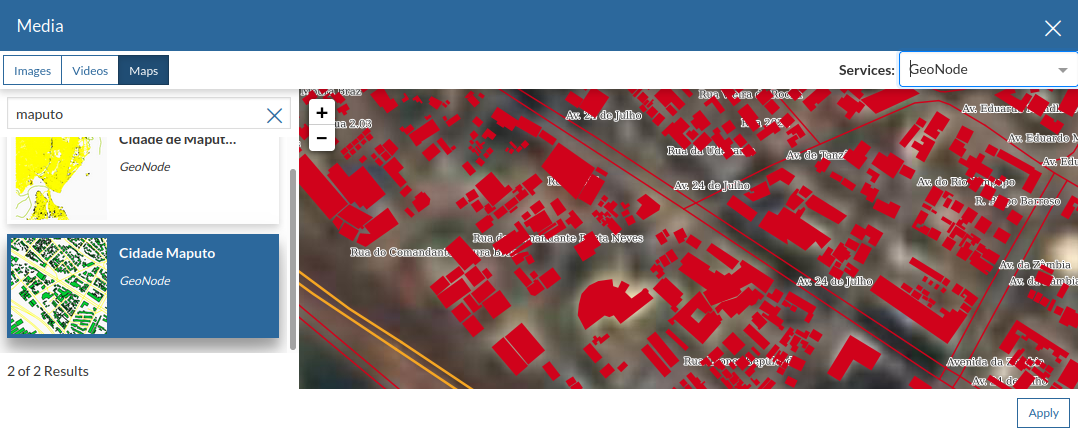
将媒体添加到GeoStory¶
要将GeoStory保存在右上角的Hamburguer按钮上,请选择 Save as...
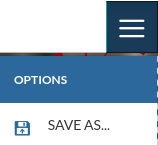
保存GeoStory¶
现在,您的GeoStory可以与所有人共享!
进一步阅读¶
单击下面的链接获取有关GeoStory用法的更多详细信息。
